DataNumen Outlook Password Recovery V1.1.0.0 英文安装版
DataNumen Outlook Password Recovery是一款操作简单的outlook密码恢复工具,如果你的outlook文件不小心丢失了,可以尝试通过这款工具来进行修复,如果你忘记了密码的加密PST文件,那么这个工具,你可以很容易地恢复密码,并访问PST文件中的内容。
win10系统是windows系列目前最新的一个操作系统,很多小伙伴对它的操作还不熟悉。有时候不知道win10系统时间总是自动不对了,如何处理。今天小编就教下大家win10 系统时间不准的解决方法,大家可以参考这个教程调整自己系统时间。
具体步骤如下:
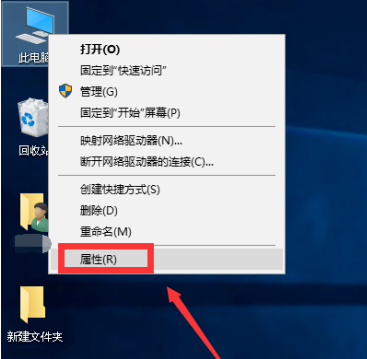
2、在属性界面点击左侧的控制面板主页,如下图所示

3、在控制面板界面点击日期和时间进入,如下图所示。
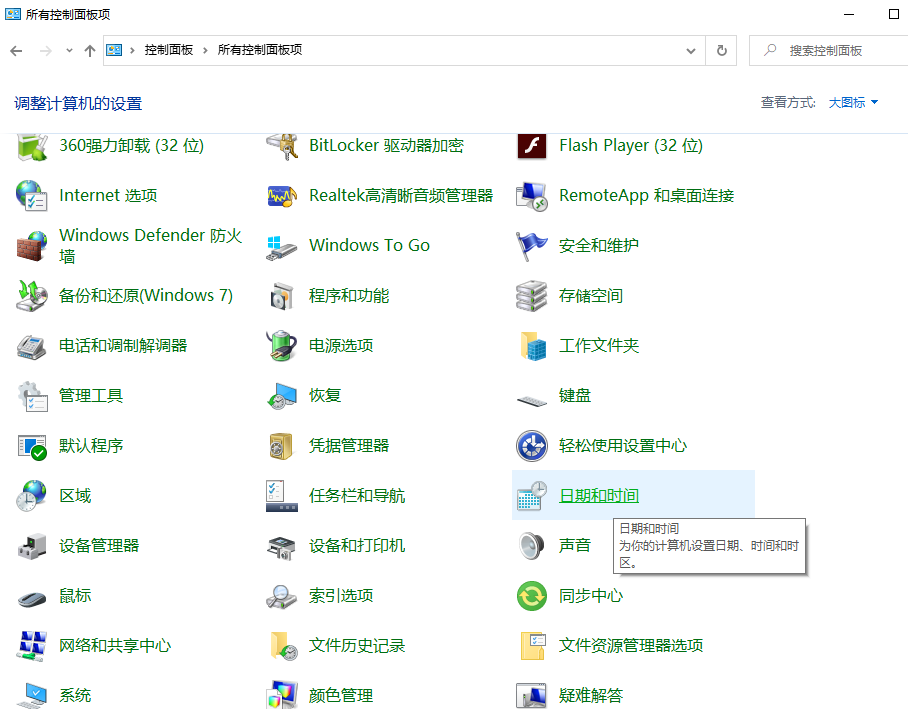
4、在日期和时间选项卡,选择Internet时间选项卡,如下图所示

5、在internet时间选项卡点击更改设置按钮,如下图所示
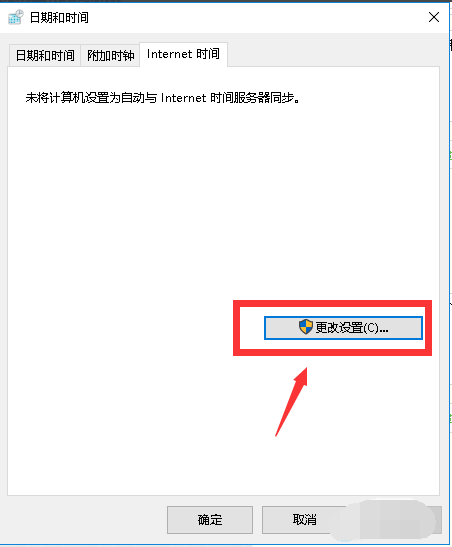
6、下面我们勾选与internet时间服务器同步,然后点击立即更新按钮,如下图所示
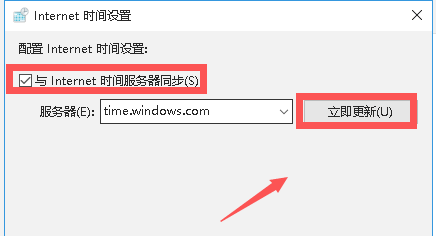
7、同步成功,以后系统将自动同步,时间就会准确的了。如下图所示
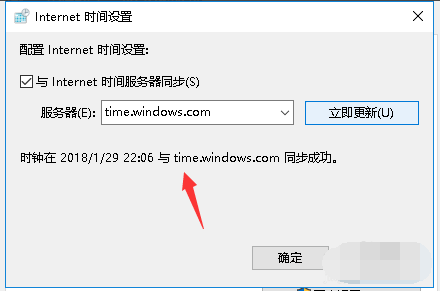
以上便是win10 系统时间总是自动不对了的解决方法,希望能帮到各位。
热门教程 周 月
Wps自动保存怎么设置
6次 2怎么开启电脑的TPM 2.0?开启TPM2.0图文教程
6次 3Win10热血无赖开始游戏闪退怎么办?
6次 4升级Win11后Office还能用吗?升级Win11后Office是否还能用详细介绍
6次 5Win11 pro是什么版本?Win11 pro介绍
5次 6Word如何删除脚注(尾注)横线设置
5次 7AutoCAD怎么显示线宽?AutoCAD2008线宽显示方法分享
5次 8Win7不是有效的Win32应用程序如何解决?
5次 9随身乐队怎么导出录音文件?随身乐队导出录音文件的方法
5次 10ssid是什么意思?ssid详细介绍
5次迅雷影音怎么开启无痕模式?迅雷影音无痕模式启用方法
12次 2怎么避开Steam启动游戏?免Steam启动游戏教程
12次 3克拉克拉如何开直播?克拉克拉开直播的方法
11次 4暴风影音中如何看3D电影?暴风影音中3D电影的方法步骤
11次 5爱思助手怎么从电脑导入视频?
10次 6逍遥安卓模拟器没有声音怎么办?
10次 7BlueStacks蓝叠怎么更换背景?蓝叠模拟器背景更换方法简述
10次 8随身乐队怎么导出录音文件?随身乐队导出录音文件的方法
9次 9升级Win11后Office还能用吗?升级Win11后Office是否还能用详细介绍
9次 10怎么保持wps表格中数据透视表刷新后格式不变?
9次最新软件